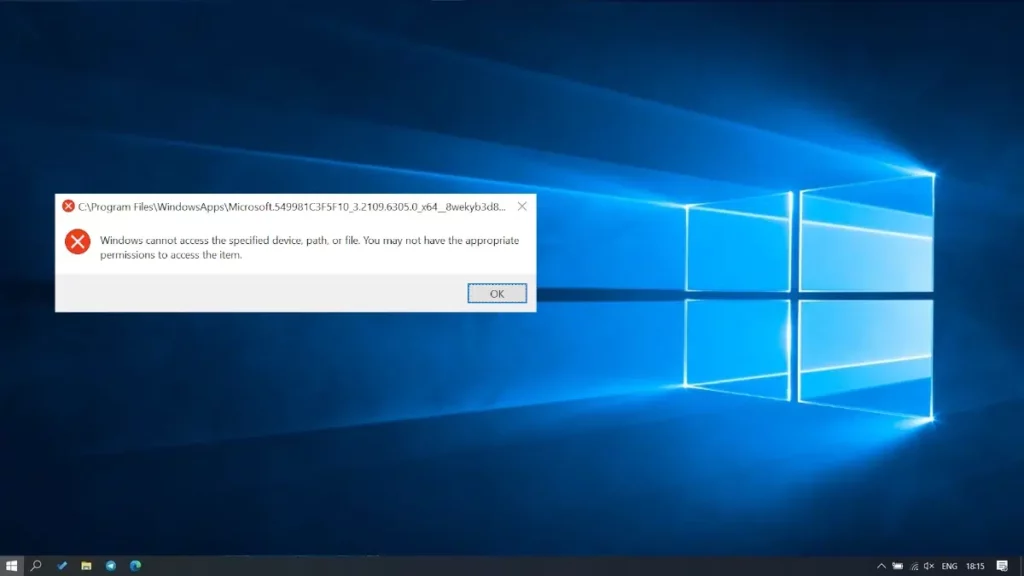¿Cómo abrir archivos DLL en Windows 11? ¿Tienes dudas sobre ello? No te preocupes, ya que Windows 11 ofrece nuevas formas de gestionar archivos DLL. Y una vez más en Tecnobits vas a descubrir cómo abrirlos fácilmente y entender su función en el sistema operativo en cuestión. Te lo explicamos todo en detalle.
Los archivos con extensión .DLL (Dynamic Link Library o Biblioteca de Vínculo Dinámico) son piezas esenciales en el ecosistema de Windows 11. Estos contienen código, datos y recursos que los programas utilizan para funcionar correctamente. Aunque no están diseñados para abrirse directamente como un documento o una imagen, entender cómo manejarlos puede ser útil tanto para usuarios comunes como para quienes buscan solucionar problemas técnicos o explorar el sistema operativo en profundidad.
Te explicaremos paso a paso, cómo acceder a ellos, qué herramientas necesitas y qué precauciones debes tomar para no complicar la estabilidad de tu equipo. Prepárate para entrar en el mundo DLL con información actualizada y práctica. Windows 11 trae consigo herramientas modernas para usuarios curiosos como puedes ser tú. Vamos a meternos de lleno con la guía sobre cómo abrir archivos DLL en Windows 11 y conoce su importancia en tu PC.
¿Qué son los archivos DLL y por qué son importantes?
Son bibliotecas que almacenan funciones y datos compartidos entre aplicaciones. Por ejemplo, un programa puede usar un archivo DLL para mostrar una ventana o procesar gráficos sin necesidad de incluir ese código en su propio diseño. Esto ahorra espacio y mejora la eficiencia del sistema. En Windows 11, estos archivos suelen encontrarse en carpetas como System32 o SysWOW64, y son vitales para el funcionamiento del sistema operativo y las aplicaciones instaladas. Sin embargo, no están pensados para que los usuarios los manipulen directamente, ya que modificarlos puede causar errores graves.
¿Se pueden abrir los archivos DLL?

Los archivos DLL técnicamente no se abren como un archivo de texto o video, ya que su contenido es código compilado. Sin embargo, sí puedes inspeccionarlos o editarlos con herramientas específicas. Esto puede ser útil si necesitas solucionar un problema, como un mensaje de error que menciona un DLL faltante, o si deseas entender cómo funciona una aplicación. Pero como te prometimos, en esta guía vas a aprender a cómo abrir archivos DLL en Windows 11 y además de una forma segura.
Cómo abrir archivos DLL en Windows 11: 4 métodos
Existen varias formas de trabajar con estos archivos, dependiendo de tus objetivos, aquí te mostraremos las más prácticas y accesibles.
- Usar un visor de recursos
Una opción sencilla es utilizar programas como Resource Hacker. Esta herramienta gratuita te permite ver los elementos dentro de un DLL, como íconos, menús o diálogos, sin necesidad de conocimientos avanzados.
- Descarga Resource Hacker desde su sitio oficial.
- Instálalo en tu equipo con Windows 11.
- Haz clic derecho sobre el archivo DLL, selecciona «Abrir con» y elige el programa.
- Explora los recursos que contiene el archivo.
Este método es ideal para quienes buscan extraer elementos gráficos de un DLL sin alterar su estructura.
- Inspeccionar con un editor hexadecimal
Si buscas analizar el código en bruto, un editor hexadecimal como HxD es una buena opción.
- Descarga e instala HxD desde una fuente confiable.
- Abre el programa y arrastra el archivo DLL a su interfaz.
- Navega por los datos en formato hexadecimal para ver su contenido.
Ten cuidado con este método, muestra información técnica y no es editable sin conocimientos específicos, pero te da una visión detallada del archivo.
- Descompilar con herramientas avanzadas
Para usuarios con experiencia en programación, descompilar un DLL puede revelar su lógica interna. Herramientas como dotPeek o ILSpy son perfectas para esto.
- Instala dotPeek desde el sitio de JetBrains.
- Carga el archivo DLL en la aplicación.
- Examina el código fuente en C# o ensamblador, si está disponible.
Este enfoque es más complejo y requiere entender lenguajes de programación, pero es invaluable para desarrolladores o técnicos.
- Verificar DLL desde el Explorador de archivos
Si solo necesitas confirmar la existencia o propiedades de un DLL, el Explorador de Windows 11 es suficiente.
- Presiona Win + E para abrir el Explorador.
- Dirígete a C:\Windows\System32 o la carpeta donde esté el archivo.
- Busca el DLL por su nombre (usa la barra de búsqueda si es necesario).
- Haz clic derecho y selecciona Propiedades para ver detalles como tamaño o versión.
Este método no abre el archivo, pero te ayuda a identificarlo sin herramientas adicionales.
Y estas serían todas las formas que debes aprender para saber cómo abrir archivos DLL en Windows 11. Pero el artículo no se queda aquí ya que necesitas saber qué precauciones tomar con los archivos DLL y posibles problemas que te pueden surgir en el proceso o con ellos.
Precauciones a tener en cuenta al utilizar archivos DLL
Trabajar con DLL requiere cuidado. Aquí van algunos consejos para evitar problemas:
- No elimines ni muevas DLL del sistema, esto puede romper aplicaciones o el propio Windows 11.
- Haz copias de seguridad antes de editar un archivo y guárdalo en otra ubicación.
- Usa antivirus, algunos DLL pueden contener programa maligno, especialmente si provienen de fuentes desconocidas. Escanea el archivo con Windows Defender o con un programa similar.
- Evita ediciones innecesarias, si no sabes qué hace el DLL, es mejor no modificarlo.
Antes de finalizar el artículo te recomendamos esta otra guía sobre cómo registrar un DLL en Windows 10. Puede que te sea de ayuda. Vamos allá con cómo solucionar problemas, y algunos software que te pueden ayudar en el proceso de cómo abrir archivos DLL en Windows 11.
Solucionar problemas relacionados con archivos DLL

Un uso común de estos archivos es reparar errores como «Falta el archivo DLL» o «No se puede cargar el DLL». En Windows 11, puedes:
- Reinstalar el programa afectado: esto suele restaurar el archivo perdido.
- Actualizar Windows: ve a Configuración > Windows Update para descargar parches que incluyan DLL actualizados.
- Usar el Comprobador de Archivos del Sistema (SFC): abre la Terminal de Windows (Win + X > Terminal) y escribe sfc /scannow. Esto revisa y repara DLL corruptos del sistema.
- Descargar DLL desde fuentes oficiales: si falta uno específico, busca en el sitio del fabricante del software, no en sitios dudosos.
Herramientas recomendadas para utilizar archivos DLL en 2025
Y para finalizar este artículo sobre cómo abrir archivos DLL en Windows 11 creemos que puede redondearse trayéndote los mejores programas o herramientas para este tipo de archivos. En el panorama actual, existen algunas aplicaciones que destacan por su utilidad con DLL:
- Dependency Walker: muestra las dependencias de un DLL y qué otros archivos necesitan.
- Process Explorer: identifica qué procesos están usando un DLL en tiempo real.
- Visual Studio: ideal para desarrolladores que quieran crear o modificar DLL propios.
Estas herramientas están optimizadas para Windows 11 y ofrecen funciones avanzadas sin complicaciones.
Dominar cómo abrir archivos DLL en Windows 11, te da control sobre tu equipo y te permite resolver inconvenientes técnicos. Desde visores básicos hasta descompiladores avanzados, las opciones son variadas y accesibles. Solo recuerda actuar con precaución para mantener tu sistema estable. Con estas técnicas, estarás listo para enfrentar cualquier desafío relacionado con DLL en 2025 y aprovechar al máximo tu experiencia en Windows 11. Pero sobre todo, esperamos que ya seopas cómo abrir archivos DLL en Windows 11.
Apasionado de la tecnología desde pequeñito. Me encanta estar a la última en el sector y sobre todo, comunicarlo. Por eso me dedico a la comunicación en webs de tecnología y videojuegos desde hace ya muchos años. Podrás encontrarme escribiendo sobre Android, Windows, MacOS, iOS, Nintendo o cualquier otro tema relacionado que se te pase por la cabeza.